ie中div的cursor与table的兼容问题
<html> <head></head> <body> <p id="a" style="position: relative;"> <table id="b" style="position:absolute;left: 0;top: 0;"> <tr> <td>aaaaa</td><td>bbbb</td> </tr> </table> <p id="c" style="position:absolute;left: 0;top: 0;cursor: pointer;height:24px;width:82px;"> </p> </p> </body> </html>
在ie中就可以看到鼠标置于文字上hand会变成I的手势问题 在firefox,chrome就没有问题
加背景透明
<html> <head> </head> <body> <p id="a" style="position: relative;"> <table id="b" style="position:absolute;left: 0;top: 0;"> <tr><td>aaaaa</td><td>bbbb</td> </tr> </table> <p id="c" style="position:absolute;left: 0;top: 0;cursor: pointer;height:24px;width:82px; background:#fff; filter:alpha(opacity=1); "> </p></p> </body> </html>

Heiße KI -Werkzeuge

Undresser.AI Undress
KI-gestützte App zum Erstellen realistischer Aktfotos

AI Clothes Remover
Online-KI-Tool zum Entfernen von Kleidung aus Fotos.

Undress AI Tool
Ausziehbilder kostenlos

Clothoff.io
KI-Kleiderentferner

AI Hentai Generator
Erstellen Sie kostenlos Ai Hentai.

Heißer Artikel

Heiße Werkzeuge

Notepad++7.3.1
Einfach zu bedienender und kostenloser Code-Editor

SublimeText3 chinesische Version
Chinesische Version, sehr einfach zu bedienen

Senden Sie Studio 13.0.1
Leistungsstarke integrierte PHP-Entwicklungsumgebung

Dreamweaver CS6
Visuelle Webentwicklungstools

SublimeText3 Mac-Version
Codebearbeitungssoftware auf Gottesniveau (SublimeText3)

Heiße Themen
 1378
1378
 52
52
 Was soll ich tun, wenn Win11 den IE11-Browser nicht verwenden kann? (win11 kann den IE-Browser nicht verwenden)
Feb 10, 2024 am 10:30 AM
Was soll ich tun, wenn Win11 den IE11-Browser nicht verwenden kann? (win11 kann den IE-Browser nicht verwenden)
Feb 10, 2024 am 10:30 AM
Immer mehr Benutzer beginnen mit der Aktualisierung des Win11-Systems. Da jeder Benutzer unterschiedliche Nutzungsgewohnheiten hat, verwenden viele Benutzer immer noch den IE11-Browser. Was soll ich also tun, wenn das Win11-System den IE-Browser nicht verwenden kann? Unterstützt Windows11 immer noch ie11? Werfen wir einen Blick auf die Lösung. Lösung des Problems, dass Win11 den ie11-Browser nicht verwenden kann 1. Klicken Sie zunächst mit der rechten Maustaste auf das Startmenü und wählen Sie „Eingabeaufforderung (Administrator)“, um es zu öffnen. 2. Geben Sie nach dem Öffnen direkt „Netshwinsockreset“ ein und drücken Sie zur Bestätigung die Eingabetaste. 3. Geben Sie nach der Bestätigung „netshadvfirewallreset&rdqu“ ein
 Internet Explorer öffnet Edge: So stoppen Sie die MS Edge-Umleitung
Apr 14, 2023 pm 06:13 PM
Internet Explorer öffnet Edge: So stoppen Sie die MS Edge-Umleitung
Apr 14, 2023 pm 06:13 PM
Es ist kein Geheimnis, dass der Internet Explorer schon lange in Ungnade gefallen ist, aber mit der Einführung von Windows 11 kommt die Realität. Anstatt in Zukunft manchmal den IE zu ersetzen, ist Edge jetzt der Standardbrowser im neuesten Betriebssystem von Microsoft. Vorerst können Sie den Internet Explorer noch in Windows 11 aktivieren. Allerdings hat IE11 (die neueste Version) bereits ein offizielles Ruhestandsdatum, nämlich den 15. Juni 2022, und die Uhr tickt. Vor diesem Hintergrund ist Ihnen vielleicht aufgefallen, dass Internet Explorer manchmal Edge öffnet, und es gefällt Ihnen möglicherweise nicht. Warum passiert das also? existieren
 So brechen Sie den automatischen Sprung zu Edge ab, wenn Sie den IE in Win10_Solution öffnen, um zum automatischen Sprung der IE-Browserseite zu gelangen
Mar 20, 2024 pm 09:21 PM
So brechen Sie den automatischen Sprung zu Edge ab, wenn Sie den IE in Win10_Solution öffnen, um zum automatischen Sprung der IE-Browserseite zu gelangen
Mar 20, 2024 pm 09:21 PM
In letzter Zeit haben viele Win10-Benutzer festgestellt, dass ihr IE-Browser bei der Verwendung von Computerbrowsern immer automatisch zum Edge-Browser springt. Wie kann man also den automatischen Sprung zum Edge beim Öffnen des IE in Win10 deaktivieren? Lassen Sie diese Website den Benutzern sorgfältig vorstellen, wie sie beim Öffnen des IE in Win10 automatisch zum Rand springen und schließen. 1. Wir melden uns beim Edge-Browser an, klicken auf ... in der oberen rechten Ecke und suchen nach der Dropdown-Einstellungsoption. 2. Nachdem wir die Einstellungen eingegeben haben, klicken Sie in der linken Spalte auf Standardbrowser. 3. Abschließend aktivieren wir in der Kompatibilität das Kontrollkästchen, um ein erneutes Laden der Website im IE-Modus zu verhindern, und starten den IE-Browser neu.
 Wie man mit CSS erkennt, dass einem Div eine Ecke fehlt
Jan 30, 2023 am 09:23 AM
Wie man mit CSS erkennt, dass einem Div eine Ecke fehlt
Jan 30, 2023 am 09:23 AM
CSS-Methode, um zu erkennen, dass einem Div eine Ecke fehlt: 1. Erstellen Sie eine HTML-Beispieldatei und definieren Sie ein Div. 2. Legen Sie die Hintergrundfarbe für die Breite und Höhe des Div fest. 3. Fügen Sie dem zu löschenden Div eine Pseudoklasse hinzu eine Ecke und setzen Sie die Pseudoklasse auf „Die gleiche Farbe wie die Hintergrundfarbe verwenden“, drehen Sie sie dann um 45 Grad und positionieren Sie sie dann an der Ecke, die entfernt werden muss.
 So lösen Sie das Problem, dass die IE-Verknüpfung nicht gelöscht werden kann
Jan 29, 2024 pm 04:48 PM
So lösen Sie das Problem, dass die IE-Verknüpfung nicht gelöscht werden kann
Jan 29, 2024 pm 04:48 PM
Lösungen für IE-Verknüpfungen, die nicht gelöscht werden können: 1. Berechtigungsprobleme; 3. Softwarekonflikte; 6. IE-Probleme; 9. Überprüfen Sie den Zielpfad der Verknüpfung. 10. Berücksichtigen Sie andere Faktoren. 11. Wenden Sie sich an Fachleute. Detaillierte Einführung: 1. Klicken Sie mit der rechten Maustaste auf die Verknüpfung, wählen Sie „Eigenschaften“ und stellen Sie sicher, dass Sie über ausreichende Berechtigungen zum Löschen der Verknüpfung verfügen. Wenn nicht, können Sie versuchen, die Verknüpfung auszuführen usw .
 Das Ende einer Ära: Internet Explorer 11 ist im Ruhestand, hier ist, was Sie wissen müssen
Apr 20, 2023 pm 06:52 PM
Das Ende einer Ära: Internet Explorer 11 ist im Ruhestand, hier ist, was Sie wissen müssen
Apr 20, 2023 pm 06:52 PM
Der 15. Juni 2022 ist der Tag, an dem Microsoft den Support für Internet Explorer 11 (IE11) beendet und sein Kapitel über Legacy-Browser abschließt. Das Unternehmen erinnert Nutzer bereits seit Längerem an dieses End-of-Life-Datum und fordert sie dazu auf, einen Umstieg auf Microsoft Edge zu planen. Microsoft bündelt IE11 mit Windows 8.1 als modernen Standard-Webbrowser für Windows. Obwohl er nie die (aktuellen) Höhen von Chrome erreichte, war er 2014 nach IE8 der am zweithäufigsten verwendete Desktop-Browser. Natürlich mit 20
 So aktivieren Sie die IE-Beschleunigungsfunktion
Jan 30, 2024 am 08:48 AM
So aktivieren Sie die IE-Beschleunigungsfunktion
Jan 30, 2024 am 08:48 AM
Wie aktiviere ich die IE-Beschleunigungsfunktion? Wenn der IE zu langsam ist, um Webseiten zu öffnen, können wir darin den Hardwarebeschleunigungsmodus aktivieren. Viele Freunde berichteten, dass die Geschwindigkeit beim Öffnen von Webseiten bei Verwendung des IE-Browsers extrem langsam ist, was auch einen gewissen Einfluss auf unser Surfen im Internet hat. Ich möchte den Editor nur fragen, ob es eine Lösung gibt. In diesem Fall können Sie den Hardwarebeschleunigungsmodus des IE-Browsers aktivieren. Werfen Sie einen Blick unten! Um die Beschleunigungsfunktion im IE zu aktivieren, öffnen Sie den sicheren IE-Browser, klicken Sie auf das zahnradförmige „Einstellungen“-Symbol in der oberen rechten Ecke und wählen Sie „Internetoptionen“ zur Eingabe, wie in der Abbildung gezeigt. 2. Klicken Sie in der Tab-Navigation oben im Fenster „Internetoptionen“ auf „Erweitert“, wie in der Abbildung dargestellt. 3.
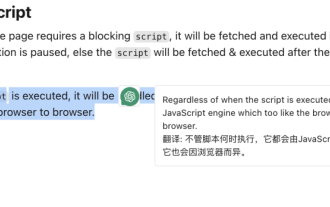 Implementierung eines Browserskripts zur Wortmarkierungsübersetzung basierend auf der ChatGPT-API
May 01, 2023 pm 03:28 PM
Implementierung eines Browserskripts zur Wortmarkierungsübersetzung basierend auf der ChatGPT-API
May 01, 2023 pm 03:28 PM
Vorwort Seit Kurzem gibt es auf GitHub ein Browser-Skript, das neben der Browser-Plugin auch Polier- und Zusammenfassungsfunktionen unterstützt -ins, es verwendet auch Tauri-Paketierung, abgesehen von der Tatsache, dass Tauri den Rust-Teil verwendet, ist der Browser-Teil immer noch relativ einfach zu implementieren. Heute werden wir ihn manuell implementieren. Über die von openAI bereitgestellte Schnittstelle können wir beispielsweise den folgenden Code kopieren und in der Browserkonsole eine Anfrage initiieren, um die Übersetzung abzuschließen //Beispiel constOPENAI_API_KEY="s




